Trong kỷ nguyên số, khi các mô hình kinh doanh dựa trên dịch vụ đăng ký (subscription-based) ngày càng phổ biến, việc theo dõi và quản lý các khoản chi định kỳ trở nên vô cùng cần thiết. Từ phần mềm, dịch vụ xem phim, âm nhạc đến các ứng dụng tiện ích, danh sách các “sub” của chúng ta có thể tăng lên nhanh chóng và dễ dàng vượt ngoài tầm kiểm soát, dẫn đến những khoản chi không cần thiết. May mắn thay, bạn không cần đến các ứng dụng phức tạp hay tốn phí. Google Sheets, một công cụ bảng tính miễn phí và mạnh mẽ, chính là giải pháp lý tưởng để bạn quản lý các dịch vụ đăng ký một cách hiệu quả và minh bạch.
Tại Sao Nên Dùng Google Sheets Để Theo Dõi Các Dịch Vụ Đăng Ký Của Bạn?
Mặc dù có nhiều cách để theo dõi các dịch vụ đăng ký hàng tháng, chẳng hạn như thông qua các cửa hàng ứng dụng di động (Google Play hoặc App Store) hay các ứng dụng theo dõi đăng ký trả phí, nhưng chúng thường có những hạn chế nhất định. Các cửa hàng ứng dụng chỉ có thể theo dõi những khoản thanh toán thực hiện trong nền tảng của họ, và các ứng dụng theo dõi trả phí đôi khi lại trở thành một “đăng ký” khác vào hóa đơn hàng tháng của bạn.
Trong khi đó, Google Sheets nổi bật với nhiều ưu điểm vượt trội:
- Hoàn toàn miễn phí: Bạn không phải trả bất kỳ chi phí nào để sử dụng.
- Nhẹ và linh hoạt: Dễ dàng truy cập từ bất kỳ trình duyệt hoặc thiết bị nào.
- Khả năng mở rộng: Hỗ trợ công thức, bộ lọc, và định dạng có điều kiện, cho phép bạn tùy chỉnh bảng tính theo nhu cầu cá nhân.
- Đa nền tảng: Hoạt động mượt mà trên mọi hệ điều hành và thiết bị, từ máy tính đến điện thoại di động.
- Dễ sử dụng: Giao diện trực quan, thân thiện với người dùng, dù bạn là người mới bắt đầu hay đã có kinh nghiệm với bảng tính.
- Hỗ trợ cộng tác: Lý tưởng cho các cặp đôi hoặc thành viên gia đình muốn cùng nhau quản lý tài chính.
- Dễ dàng chia sẻ và xuất dữ liệu: Bảng tính có thể được chia sẻ hoặc xuất ra nhiều định dạng khác nhau.
Ngoài việc theo dõi các dịch vụ đăng ký, Google Sheets còn là công cụ tuyệt vời để ghi lại các khoản chi tiêu hàng tháng khác, giúp bạn xây dựng một bức tranh tài chính toàn diện. Bạn có thể dễ dàng tích hợp chi phí đăng ký vào báo cáo chi tiêu tổng thể của mình.
Hướng Dẫn Thiết Lập Trình Theo Dõi Đăng Ký Trong Google Sheets
Việc tạo một trình theo dõi đăng ký trong Google Sheets yêu cầu một chút thời gian ban đầu, đặc biệt nếu bạn không sử dụng mẫu có sẵn. Để giúp bạn bắt đầu, chúng tôi đã tạo một bảng tính theo dõi đăng ký với các cột tiêu đề cần thiết.
Các cột chính trong bảng tính:
- Tên Đăng Ký: Tên của dịch vụ đăng ký (ví dụ: Netflix, Spotify, Microsoft 365).
- Danh Mục: Phân loại dịch vụ (ví dụ: Giải trí, Công cụ, Học tập).
- Tần Suất Thanh Toán: Chu kỳ thanh toán (ví dụ: Hàng tuần, Hàng tháng, Hàng năm).
- Số Tiền: Số tiền phải trả cho mỗi chu kỳ.
- Ngày Bắt Đầu: Ngày bạn bắt đầu sử dụng dịch vụ và thanh toán lần đầu.
- Chi Phí Hàng Tháng: Chi phí ước tính mỗi tháng.
- Chi Phí Hàng Năm: Tổng chi phí mỗi năm.
- Chi Phí Trọn Đời: Tổng chi phí đã bỏ ra cho đến hiện tại.
- Hành Động: Ghi chú về hành động cần thực hiện (ví dụ: Hủy, Gia hạn, Nâng cấp).
Các cột Danh Mục và Tần Suất Thanh Toán được thiết lập dưới dạng trường thả xuống (dropdown fields) để nhập thông tin dễ dàng và chính xác. Các cột chi phí (Chi phí Hàng tháng, Hàng năm, Trọn đời) sẽ tự động tính toán dựa trên tần suất, số tiền và ngày bắt đầu thanh toán.
Công thức tính Chi phí Hàng tháng:
=IFS(C2="Annually",F2/12,C2 = "Weekly", F2*4, C2 = "Monthly", F2)Công thức này sẽ tính toán chi phí hàng tháng dựa trên tần suất thanh toán được chỉ định. Nếu bạn trả “Annually” (Hàng năm), số tiền sẽ chia cho 12. Nếu là “Weekly” (Hàng tuần), số tiền sẽ nhân với 4 (ước tính 4 tuần/tháng). Nếu là “Monthly” (Hàng tháng), số tiền sẽ được giữ nguyên.
Để tính Chi phí Hàng năm, bạn chỉ cần nhân chi phí hàng tháng với 12.
Công thức tính Chi phí Trọn đời:
=IFS(C2 = "Weekly", F2 * INT((TODAY()-D2)/7), C2 = "Monthly", (DATEDIF(D2,TODAY(), "m") * F2), C2 = "Annually", (H2 * DATEDIF(D2, TODAY(),"y")))Công thức này xác định số tuần, tháng hoặc năm kể từ lần thanh toán đầu tiên và nhân với số tiền đã thanh toán tương ứng. Cột cuối cùng, Hành Động, là nơi bạn có thể ghi chú liệu có nên gia hạn, hủy bỏ hay nâng cấp dịch vụ.
Tận Dụng Tối Đa Trình Theo Dõi Đăng Ký Của Bạn Với Các Tính Năng Nâng Cao
Nếu bạn chỉ có vài dịch vụ đăng ký cần theo dõi, mẫu cơ bản trên đã rất hữu ích. Tuy nhiên, để tối ưu hóa khả năng quản lý, bạn có thể áp dụng các tính năng nâng cao của Google Sheets như Định dạng có điều kiện và Bảng tổng hợp.
Định Dạng Có Điều Kiện (Conditional Formatting)
Định dạng có điều kiện giúp bạn làm nổi bật các dịch vụ đăng ký sắp đến hạn thanh toán hoặc gia hạn. Để thực hiện điều này, bạn cần thêm hai cột phụ: Ngày Đến Hạn Kế Tiếp và Số Ngày Đến Hạn. Cột Số Ngày Đến Hạn là cột được tính toán tự động bằng cách lấy ngày hiện tại trừ đi ngày gia hạn:
=IF(E2="","", E2-TODAY())Sau khi thiết lập các cột này, bạn có thể áp dụng định dạng có điều kiện để tự động tô màu các dòng có đăng ký sắp đến hạn (ví dụ: trong vòng 28 ngày hoặc ít hơn).
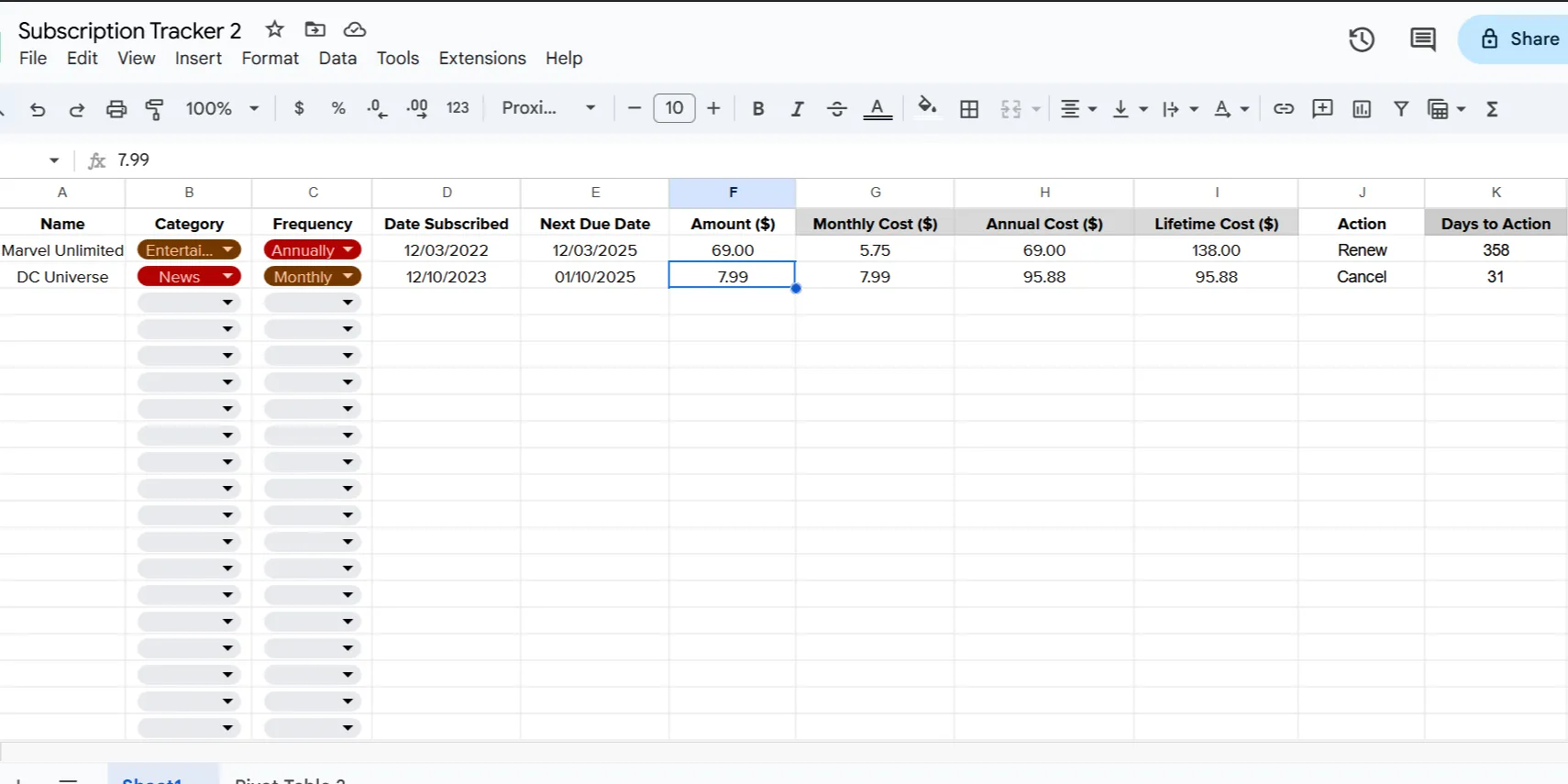 Mẫu bảng theo dõi đăng ký dịch vụ nâng cao trong Google Sheets hiển thị các cột bổ sung như Ngày Đến Hạn Kế Tiếp và Số Ngày Đến Hạn, giúp người dùng dễ dàng quản lý chi phí hàng tháng.
Mẫu bảng theo dõi đăng ký dịch vụ nâng cao trong Google Sheets hiển thị các cột bổ sung như Ngày Đến Hạn Kế Tiếp và Số Ngày Đến Hạn, giúp người dùng dễ dàng quản lý chi phí hàng tháng.
Để áp dụng định dạng có điều kiện, điều hướng đến Định dạng > Định dạng có điều kiện (Format > Conditional Formatting). Trong hộp văn bản Áp dụng cho phạm vi (Apply to range), nhập phạm vi ô bạn muốn định dạng. Dưới phần Quy tắc định dạng (Format rules), nhấp vào hộp thả xuống đầu tiên (Định dạng ô nếu…) và chọn Công thức tùy chỉnh là (Custom formula is).
Tiếp theo, nhập công thức sau vào trường nhập Giá trị hoặc công thức (Value or formula):
=AND(ISNUMBER($K2), $K2 <= 28)Công thức này kiểm tra xem cột Số Ngày Đến Hạn có chứa một số hay không và số đó có nhỏ hơn hoặc bằng 28 hay không. Bạn có thể tạo thêm các quy tắc định dạng khác, ví dụ, để làm nổi bật các đăng ký còn chưa đến một tuần nữa là đến hạn.
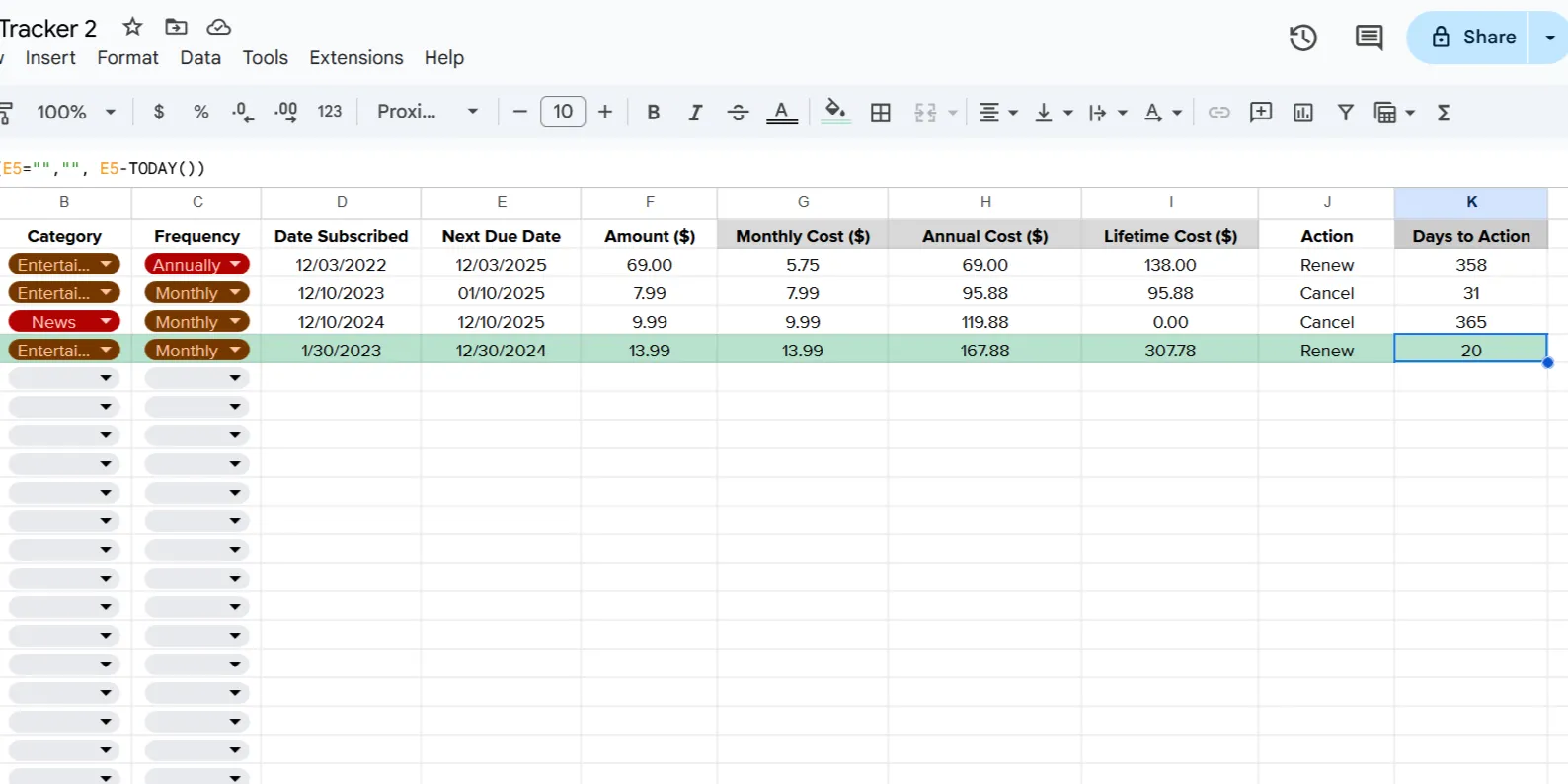 Thiết lập định dạng có điều kiện trong Google Sheets để tự động làm nổi bật các đăng ký sắp đến hạn dựa trên số ngày còn lại đến thời điểm gia hạn, giúp theo dõi chi tiêu hiệu quả hơn.
Thiết lập định dạng có điều kiện trong Google Sheets để tự động làm nổi bật các đăng ký sắp đến hạn dựa trên số ngày còn lại đến thời điểm gia hạn, giúp theo dõi chi tiêu hiệu quả hơn.
Lưu ý: Chúng tôi đã sử dụng màu nền khác cho các tiêu đề của cột chứa công thức. Điều này giúp dễ dàng nhận biết rằng các cột này không nên chỉnh sửa thủ công.
Bảng Tổng Hợp (Pivot Tables)
Bảng tổng hợp là một công cụ cực kỳ mạnh mẽ và linh hoạt trong Google Sheets và Excel, rất hữu ích cho việc phân tích và tổng hợp dữ liệu đăng ký của bạn. Bạn có thể sử dụng bảng tổng hợp để nhanh chóng xác định các dịch vụ đăng ký tốn kém nhất hoặc tổng số tiền chi tiêu hàng tháng theo từng danh mục. Điều này vô cùng hữu ích cho việc lập ngân sách, nhận diện các dịch vụ không cần thiết, và thậm chí đàm phán với các nhà cung cấp nếu có thể.
Để tạo một bảng tổng hợp, hãy điều hướng đến Chèn > Bảng tổng hợp (Insert > Pivot table). Nhập phạm vi dữ liệu và chọn nơi đặt bảng tổng hợp, có thể là trên trang tính hiện có hoặc một trang tính mới. Sau khi bảng tổng hợp trống được tạo, bạn có thể chọn các trường để thêm vào hàng, cột và giá trị. Ví dụ, bạn có thể thêm tên đăng ký vào trường Hàng (Rows) và chi phí hàng năm vào trường Giá trị (Values) để hiển thị chi phí hàng năm của từng dịch vụ đăng ký.
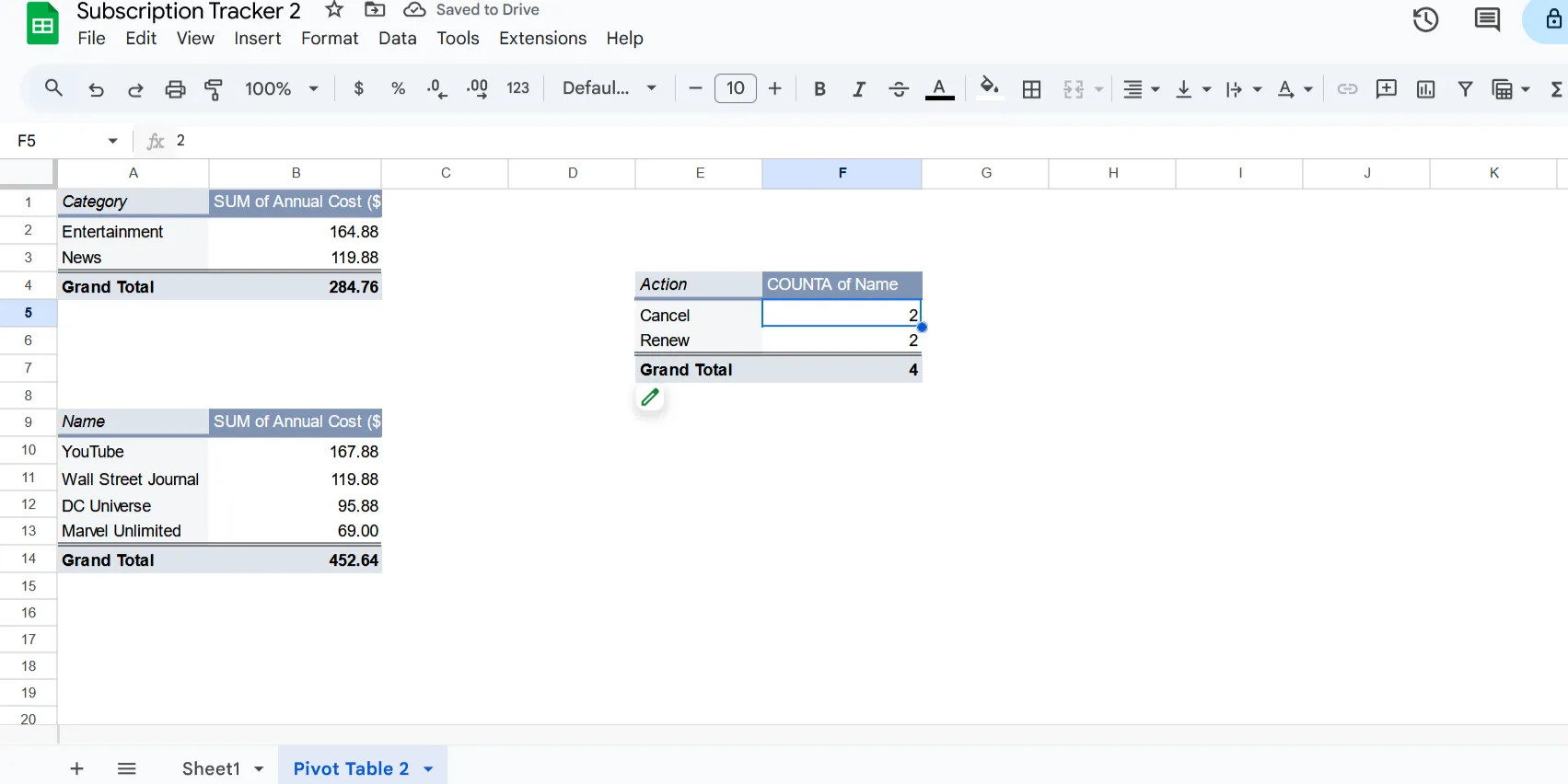 Sử dụng Bảng tổng hợp (Pivot Table) trong Google Sheets để phân tích và tổng hợp chi phí các dịch vụ đăng ký, giúp người dùng dễ dàng kiểm soát ngân sách cá nhân và các khoản chi hàng năm.
Sử dụng Bảng tổng hợp (Pivot Table) trong Google Sheets để phân tích và tổng hợp chi phí các dịch vụ đăng ký, giúp người dùng dễ dàng kiểm soát ngân sách cá nhân và các khoản chi hàng năm.
Một nhược điểm nhỏ là Google Sheets hiện không có biểu đồ tổng hợp (pivot charts). Tuy nhiên, bạn có thể xuất bảng tính của mình và mở nó trong Excel để tạo các biểu đồ tự động cập nhật từ dữ liệu của bạn. Excel cũng cung cấp nhiều tùy chọn tùy chỉnh hơn cho bảng tổng hợp so với Google Sheets.
Tải Mẫu Bảng Theo Dõi Đăng Ký Google Sheets Sẵn Có
Bạn có thể xem mẫu bảng theo dõi đăng ký đã được thiết lập sẵn trên Google Sheets tại đây: https://docs.google.com/spreadsheets/d/1v6FUK0z0gV-UIQ69SCqHOB7hKbSz8_gSFBM5VU9ZjfQ/edit?usp=sharing.
Để tạo một bản sao cho riêng mình, hãy truy cập vào liên kết và chọn Tệp > Tạo bản sao (File > Make a copy). Bạn có thể sử dụng mẫu này nguyên trạng hoặc thêm các cột hoặc danh mục mới tùy theo nhu cầu cá nhân. Đối với các cột chứa công thức, bạn chỉ cần kéo biểu tượng vòng tròn màu xanh nhỏ (biểu tượng điền) ở góc dưới bên phải của ô xuống để áp dụng công thức cho toàn bộ cột.
Kết Luận
Với Google Sheets, việc quản lý các dịch vụ đăng ký định kỳ trở nên đơn giản, hiệu quả và hoàn toàn miễn phí. Từ việc theo dõi các khoản chi cơ bản đến việc sử dụng các tính năng nâng cao như định dạng có điều kiện và bảng tổng hợp, bạn có thể dễ dàng kiểm soát tài chính cá nhân và đưa ra các quyết định sáng suốt hơn về các dịch vụ mình đang chi trả. Hãy bắt đầu xây dựng thói quen quản lý tài chính thông minh ngay hôm nay với công cụ hữu ích này.
Bạn có thể tham khảo thêm các bài viết về cách tối ưu hóa việc sử dụng Google Sheets, các mẹo quản lý chi tiêu, hoặc tìm hiểu thêm về khi nào là thời điểm tốt nhất để hủy một dịch vụ đăng ký để tiết kiệm chi phí. Để nâng cao hơn nữa, bạn thậm chí có thể thử sử dụng Apps Script để thiết lập nhắc nhở email tự động khi một dịch vụ sắp đến hạn gia hạn, giúp bạn không bao giờ bỏ lỡ một thời điểm quan trọng nào.


